Atualizar o firmware em um switch
Objetivo
O firmware é o programa que controla a operação e a funcionalidade do switch. É a combinação de software e hardware que tem código de programa e dados armazenados nele para que o dispositivo funcione.
Atualizar o firmware melhora o desempenho do dispositivo, o que pode fornecer segurança avançada, novos recursos e correções de bugs. Esse processo também é necessário se você encontrar o seguinte:
- Desconexão frequente da rede ou conexão intermitente usando o switch
- Conexão lenta
O objetivo deste documento é mostrar a você como atualizar o firmware em seu switch.
Dispositivos aplicáveis
- Sx250 Series
- Sx350 Series
- SG350X Series
- Sx550X Series
Versão de software
- 2.2.0.66
Atualizar o firmware no switch
Atualizar o firmware
Importante: antes de continuar, faça o download do firmware mais recente do seu switch no site da Cisco. Quando esta página for aberta, digite o nome do produto do switch. Por exemplo, SF250. A partir daí, selecione o modelo específico que você tem. Selecione o link Firmware e faça o download. Como alternativa, você pode seguir as etapas em Como baixar e atualizar o firmware em qualquer dispositivo.
Etapa 1. Faça login no utilitário baseado na Web do switch e escolha Administração > Gerenciamento de arquivos > Operações de firmware.
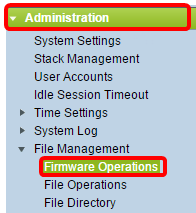
Etapa 2. Clique no botão de opção Update Firmware como o Tipo de operação.
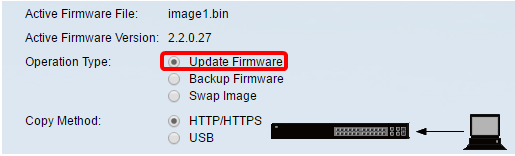
Etapa 3. Clique no botão de opção HTTP/HTTPS como o Método de cópia.
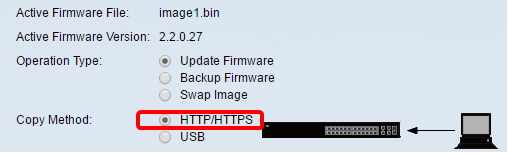
Observação: Escolha USB se quiser transferir o firmware para o switch usando uma unidade flash USB.
Etapa 4. Para o Nome do arquivo, clique em Escolher arquivo e localize o arquivo de firmware baixado anteriormente de seu computador.

Etapa 5. Escolha o arquivo e clique em Abrir.
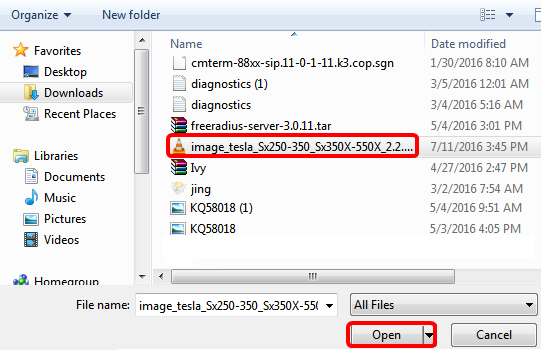
Etapa 6. Clique em Apply.
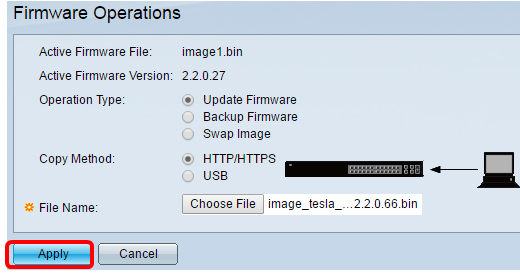
Uma barra de progresso aparecerá mostrando o progresso do processo de atualização.
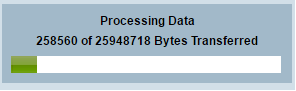
Quando o processo tiver sido concluído, a barra de progresso desaparecerá e a tela indicará com uma marca de seleção que o processo de atualização foi bem-sucedido.
Reinicialize o Switch
Para que a versão atualizada do firmware seja aplicada, o switch deve ser reinicializado.
Etapa 1. Escolha Administration > Reboot.
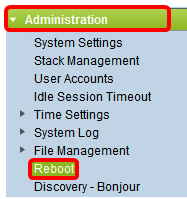
Etapa 2. Clique em Imediato.
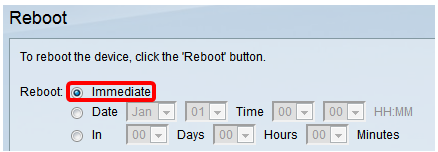
Etapa 3. (Opcional) Marque a caixa de seleção Clear Startup Configuration File para excluir a configuração de inicialização depois que o switch for reinicializado. Com essa opção escolhida, o switch executa essencialmente uma redefinição padrão de fábrica, já que as configurações de execução e de inicialização serão excluídas na reinicialização.
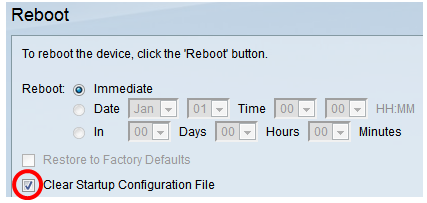
Etapa 4. Clique em Reboot.
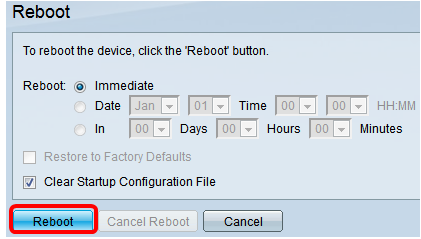
O switch será reinicializado. Esse processo pode levar alguns minutos.
Verifique o novo firmware
Para verificar se o novo firmware foi atualizado com êxito:
Etapa 1. Escolha Administration > File Management > Firmware Operations.
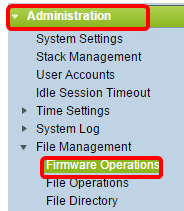
Etapa 2. Verifique a área Versão Ativa do Firmware para verificar se o firmware atualizado foi carregado com êxito no switch.
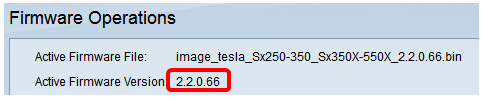
Você deve ter atualizado com êxito o firmware do switch.
Histórico de revisões
| Revisão | Data de publicação | Comentários |
|---|---|---|
1.0 |
12-Dec-2018
|
Versão inicial |
Contate a Cisco
- Abrir um caso de suporte

- (É necessário um Contrato de Serviço da Cisco)
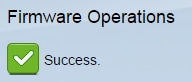
 Feedback
Feedback